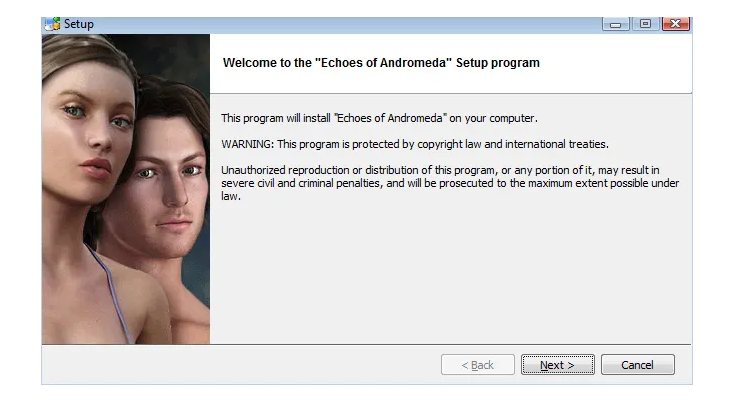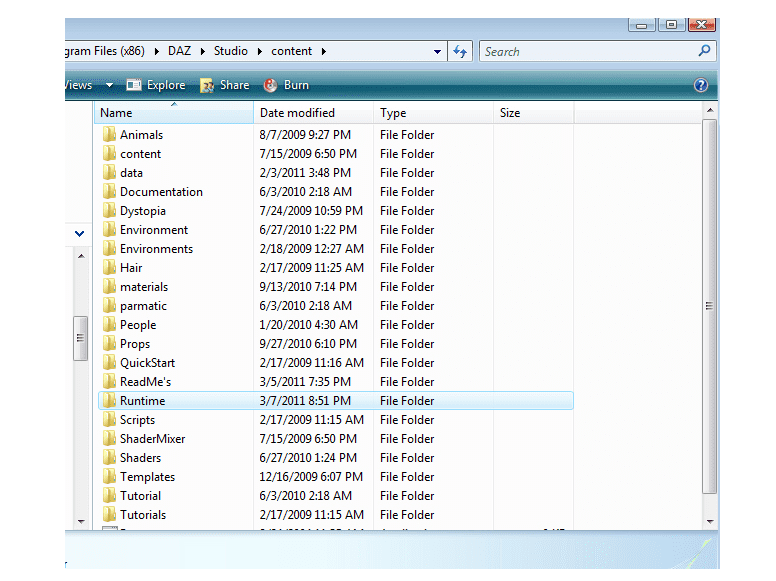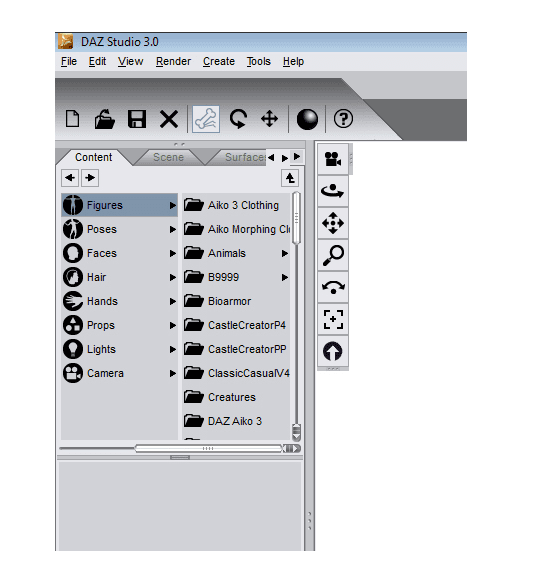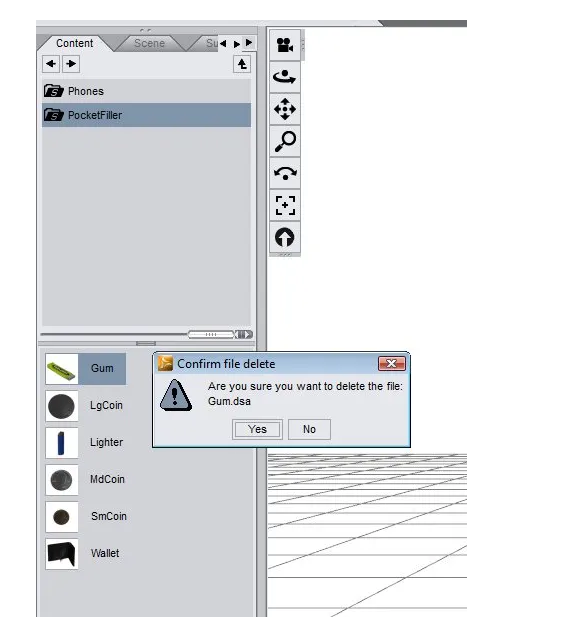Cách cài đặt Content trong Daz studio
Content có thể được lấy theo một số cách. Cả DAZ 3D và Renderity đều muốn bạn mua nội dung của mình, nhưng bạn có thể tải xuống một số bản tải xuống miễn phí từ cả hai trang web (trong số những trang khác). Nhưng tìm kiếm Content là một chuyện, cài đặt nó là một chuyện khác. Rất nhiều đối tượng bạn sẽ thấy được thiết kế cho Poser, một chương trình kết xuất 3D khác nhau (nội dung cho Bryce và Carrara sẽ không tương thích). Mặc dù các tệp cho Poser sẽ hoạt động với DAZ Studio, nhưng nó yêu cầu một phương pháp cài đặt hơi khác.
Đây là những gì bạn sẽ thấy khi mở tệp Content mà bạn đã tải xuống từ DAZ 3D. Nó thay đổi đôi chút với mỗi phiên bản, nhưng những điều cơ bản là giống nhau. Sau đây, iRender sẽ hướng dẫn cho bạn cách cài đạt content trong Daz studio.
EXE installer files
Nếu bạn đang sử dụng DAZ Studio phiên bản 4.6 trở lên, thì bạn có thể sử dụng trình quản lý cài đặt để tải xuống và cài đặt Content của mình. Nếu bạn chưa quen với việc kết xuất, thì đây sẽ là tùy chọn dễ dàng hơn vì nó biết chính xác nơi cần đặt mọi thứ. Tuy nhiên, điều này chỉ áp dụng cho Content được mua thông qua trang web của DAZ 3D và trình quản lý không tương thích với các phiên bản cũ hơn của chương trình. Vì vậy, bạn có thể cần EXE installer files . Đây là cách cũ của họ để cung cấp cho bạn nội dung; bạn sẽ tải xuống exe và chạy nó để thêm các tệp vào các thư mục thích hợp. Phương pháp này vẫn có thể được sử dụng (nếu bạn thích) thông qua phần tải xuống trong tài khoản DAZ 3D của bạn.
Cài đặt nội dung từ tệp exe không khó hơn nhiều so với trình quản lý. Chạy tệp (từ trình duyệt của bạn khi tải xong hoặc bằng cách nhấp đúp vào tệp trong thư mục tải xuống của bạn). Sau đó, nó sẽ khởi chạy một chương trình “installer” đặc biệt sẽ đưa bạn qua từng bước quy trình.
Trong khi cài đặt, hãy lưu ý một số điều: Đầu tiên, bạn có thể muốn chọn không tạo lối tắt gỡ cài đặt(uninstall shortcut). Mục đích của việc này là cho phép bạn một phương pháp gỡ cài đặt dễ dàng cho một phần nội dung có thể được truy cập trong menu bắt đầu của bạn. Tuy nhiên, trong thực tế, bạn xây dựng quá nhiều thứ này khiến menu bắt đầu của bạn trở nên cồng kềnh.Tệp EXE rất tốt để loại bỏ những thứ bạn không thích, nhưng bạn sẽ phải cân nhắc điều đó so với không gian chúng chiếm dụng.
Điều thứ hai bạn muốn xem xét là đường dẫn tệp của cài đặt. Thông thường điều này sẽ được mặc định cho các thư mục thích hợp, nhưng chỉ cần kiểm tra lại nó mỗi lần để đảm bảo rằng nó sẽ đi đến thư mục nội dung DAZ của bạn trong các tệp chương trình. Ồ, và nếu bạn đang sử dụng Windows Vista, nó sẽ liên tục hỏi có cho phép tiếp tục cài đặt hay không, điều đó thường là do có thêm các biện pháp bảo vệ cho các tệp .exe. Đừng lo lắng, điều đó không có nghĩa là tệp có vi-rút. Nếu bạn đã tải xuống từ trang web DAZ, nó có thể được tin cậy. Làm theo lời nhắc và quá trình cài đặt của bạn đã hoàn tất.
Đây là bên trong thư mục nội dung DAZ của bạn. Tại đây, bạn sẽ paste thư mục ‘runtime’ từ thư mục zip mà bạn đã tải xuống. Nó sẽ tự động đặt tất cả các tệp của nó vào thư mục DAZ runtime.
ZIP File
Hầu hết các tệp khác bạn sẽ tìm thấy đều có định dạng này. Vì bạn có thể sẽ tải xuống rất nhiều nội dung miễn phí từ các nguồn khác, bạn nên tự làm quen với nội dung này. Bạn có thể thực hiện quá trình trích xuất các thư mục ZIP, tuy nhiên, thường thì thư mục thích hợp bạn cần không phải là thư mục đầu tiên hiển thị bên trong thư mục zip, điều đó có nghĩa là không có gì đảm bảo rằng nội dung của bạn sẽ đi đúng nơi. Thêm vào đó, bạn có xu hướng lấp đầy thư mục nội dung DAZ của mình bằng các tệp readme và điều đó có thể gây phiền nhiễu. Vì vậy, phương pháp đã được phát triển như sau:
- Định vị thư mục DAZ content của bạn. Nói chung, bạn có thể tìm thấy nó bằng cách vào My Computer> Local C:> Program Files> DAZ> Studio> content. Trong thư mục nội dung, bạn sẽ thấy một thư mục khác được gọi là “runtime”. Đây là nơi mà bạn muốn. Đừng nhấp vào thư mục runtime, chỉ cần để nó trong thư mục nội dung vào lúc này.
- Tìm Content mà bạn muốn cài đặt. Nó có thể đã được lưu vào My documents> Download hoặc có thể bạn đã lưu nó ở một nơi khác. Trong cả hai trường hợp, hãy tìm nó và mở tệp zip cho đến khi bạn tìm thấy thư mục “runtime” bên trong.
- Chọn thư mục “runtime” trong tệp nén, sau đó nhấp chuột phải và chọn bản sao. Sau đó quay lại thư mục nội dung DAZ và nhấp chuột phải vào bất kỳ khoảng trắng nào, sau đó chọn paste. Windows sẽ hỏi bạn xem bạn có muốn thay thế thư mục runtime đã có trong đó hay không, hãy nói có (bạn sẽ không mất bất kỳ tệp nào khác của mình). Cho phép nó tiếp tục cho đến khi nó kết thúc.
Và khi bạn hoàn thành; bây giờ nội dung của bạn có sẵn để sử dụng.
Đây là tab Content của bạn khi sử dụng DAZ Studio. Lưu ý rằng một số thứ được liệt kê không có tên đại diện cho những gì bạn vừa cài đặt?
Định vị Content mới
Mặc dù điều này không liên quan gì đến việc cài đặt content trong Daz Studio, nhưng điều quan trọng cần đề cập là tệp mới bạn đã cài đặt có thể không được gắn nhãn theo cách bạn mong đợi. Thông thường, các sản phẩm được liệt kê trong cửa sổ nội dung dựa trên người tạo ra chúng, không nhất thiết phải là đối tượng. Vì vậy, nó có thể mất một số tìm kiếm để thực sự xác định vị trí những gì bạn vừa cài đặt.
Một phương pháp hay là hãy xem nhanh các thư mục trong tệp zip gốc để bạn biết những tên cần tìm. Và sẽ có nhiều trường hợp có điều gì đó không thể cài đặt đúng cách. Thông thường, điều này xảy ra khi bạn cài đặt nội dung dành cho các phiên bản DAZ Studio và Poser cũ hơn. Người ta thấy rằng sẽ dễ dàng hơn nếu chỉ xóa chỗ dựa thay vì cố gắng tìm cách để nó hoạt động. Đây là những chương trình phức tạp với rất nhiều thư mục chứa đầy content.
Đây là thông báo bạn sẽ nhận được nếu cố xóa nội dung nào đó trong khi sử dụng DAZ Studio. Nó không chỉ xóa nó khỏi chương trình mà còn xóa nó khỏi máy tính của bạn, làm cho nó trở thành một phương pháp hiệu quả để “Unstalling” content.
Gỡ cài đặt content trong Daz Studio (Uninstalling content)
Các cách tốt nhất để gỡ cài đặt nội dung là sử dụng trình quản lý cài đặt hoặc liên kết gỡ cài đặt trong menu bắt đầu của bạn. Nếu bạn không có một trong hai thứ đó, thì bạn cần phải vào thư mục DAZ để xóa những gì bạn không muốn.
Về cơ bản, chỉ cần quay trở lại thư mục content trong Daz Studio và bắt đầu xem xét xung quanh. Bạn có thể phải tham khảo tệp Zip gốc (nếu bạn vẫn còn nó) để xem chính xác những gì đã được cài đặt.
Bạn cũng có thể xóa nội dung nào đó trong DAZ Studio bằng cách nhấp chuột phải vào đối tượng và đi tới “delete”. Nó sẽ nhắc bạn bằng một hộp thoại hỏi bạn có muốn xóa tệp hay không. Trong trường hợp này, bạn có thể xóa khi đang di chuyển, thay vì phải tìm kiếm nó trong thư mục DAZ. Lưu ý không xóa những thứ mà bạn không biết mục đích. Nhiều đối tượng và hình có nhiều phần và nếu bạn xóa bất kỳ phần nào trong số chúng sẽ khiến nội dung tổng thể bị lỗi. Vì vậy, hãy cố gắng gắn bó với những thứ bạn chắc chắn rằng bạn không cần. Cũng lưu ý rằng một số nội dung đã xóa vẫn có thể xuất hiện trong cửa sổ nội dung của bạn.
Dịch vụ cho thuê máy chuyên nghiệp của iRender
iRender là công ty công nghệ điện toán đám mây (Cloud computing) của Việt Nam cung cấp các dịch vụ kết xuất đồ họa trên nền tảng điện toán đám mây (Cloud Rendering) với nền tảng hệ thống được đầu tư bài bản và mạnh mẽ nhất với 20.000 Cores hỗ trợ song song sức mạnh điện toán của CPUs và GPUs.
iRender có đội ngũ nhân viên nhiệt tình luôn sẵn sàng hỗ trợ bạn 24/7. Bất cứ khi nào bạn gặp sự cố khi sử dụng máy chủ của chúng tôi hoặc thậm chí với phần mềm của bạn, chúng tôi – iRender Support Team luôn sẵn sàng trợ giúp bạn giải quyết vấn đề của mình. Chúng tôi cung cấp hỗ trợ chưa từng có phù hợp với nhu cầu và mục tiêu cụ thể của bạn.
Với tất cả những ưu điểm vượt trội kể trên, chắc hẳn bạn đã tìm được cho mình sự lựa chọn hoàn hảo cho iRender . Chúng tôi tin rằng chất lượng hỗ trợ mà chúng tôi cung cấp cũng quan trọng như công nghệ mà chúng tôi cung cấp. Chúng tôi cung cấp hỗ trợ chưa từng có phù hợp với nhu cầu và mục tiêu cụ thể của bạn.
iRender – Happy Rendering
Nguồn và ảnh: turbofuture.com (M. T. Dremer)